اپنے کمپیوٹر پر Samsung USB ڈرائیور انسٹال کرنے سے آپ کو اپنے Samsung ڈیوائس کو مربوط کرنے اور اس کا نظم کرنے میں مدد ملتی ہے۔ اگر آپ کو انسٹال کرنے میں دشواری ہو رہی ہے، تو مزید تفصیلات کے لیے نیچے دیے گئے مضمون کو فالو کریں۔
 |
Samsung USB ڈرائیور ایک مڈل ویئر ہے جو ونڈوز کمپیوٹرز اور سام سنگ ڈیوائسز جیسے کہ فونز، لیپ ٹاپس، ٹیبلیٹس، اسمارٹ واچز اور بہت سے دوسرے آلات کے درمیان ایک پل کا کام کرتا ہے۔ یہ ڈرائیور پروگراموں اور ہارڈویئر کو مؤثر طریقے سے بات چیت کرنے اور کاموں کو درست طریقے سے انجام دینے میں مدد کرتا ہے۔ کمپیوٹر پر Samsung Driver انسٹال کرتے وقت، صارفین آسانی سے ڈیٹا کو تیزی سے ٹرانسفر اور سنکرونائز کر سکتے ہیں۔ اس کے علاوہ، یہ ڈرائیور کمپیوٹرز اور سام سنگ ڈیوائسز کے درمیان کنکشن کی کارکردگی کو بھی بہتر بناتا ہے، جس سے صارفین کو بہت سے فوائد حاصل ہوتے ہیں۔
کمپیوٹر کے لیے Samsung Driver ڈاؤن لوڈ اور انسٹال کرنے کا طریقہ
فی الحال، بہت سے لوگوں کو Samsung USB ڈرائیور انسٹال کرنے میں دشواری کا سامنا ہے کیونکہ وہ ایپلیکیشن ڈاؤن لوڈ کے عمل کو نہیں سمجھتے ہیں۔ اس کو جلدی اور مؤثر طریقے سے کرنے میں آپ کی مدد کرنے کے لیے، ہم آپ کی تفصیل کے ساتھ مندرجہ ذیل رہنمائی کریں گے۔
مرحلہ 1: لنک [https://developer.samsung.com/](https://developer.samsung.com/) کے ذریعے Samsung ڈویلپر کی ویب سائٹ تک رسائی حاصل کریں۔ "سپورٹ" کے تحت، "Samsung Android USB Driver" کو منتخب کریں۔
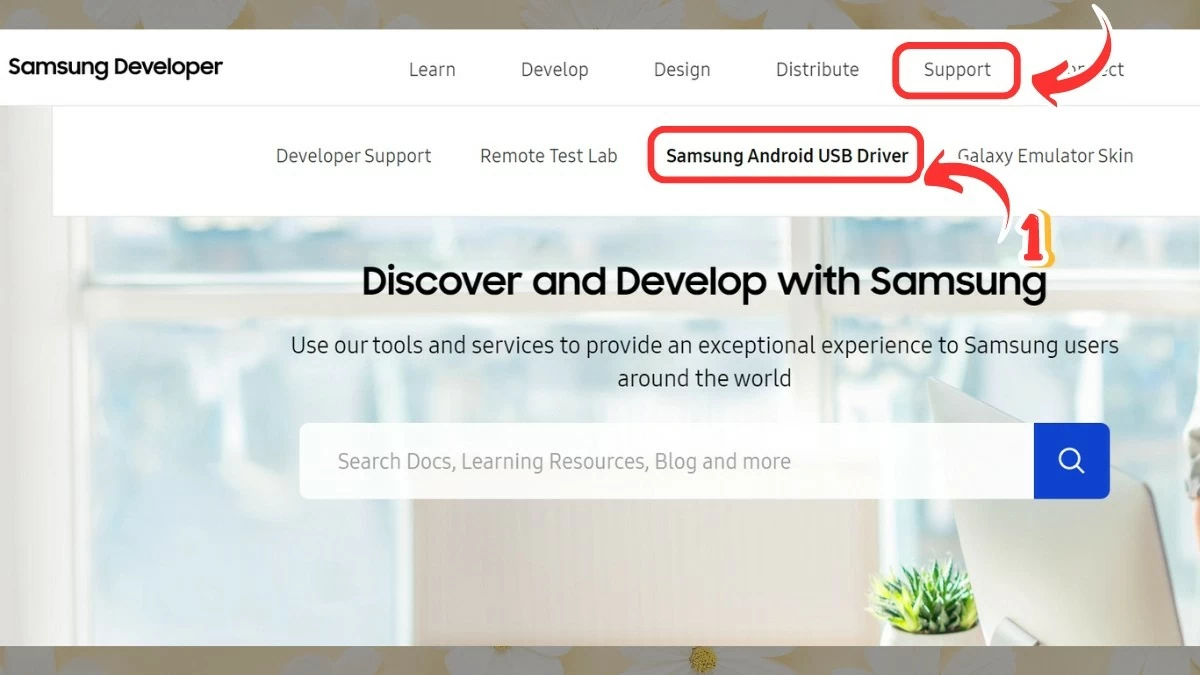 |
مرحلہ 2: اپنے کمپیوٹر پر Samsung USB ڈرائیور ڈاؤن لوڈ کرنے کے لیے نیچے دیے گئے لنک پر کلک کریں۔
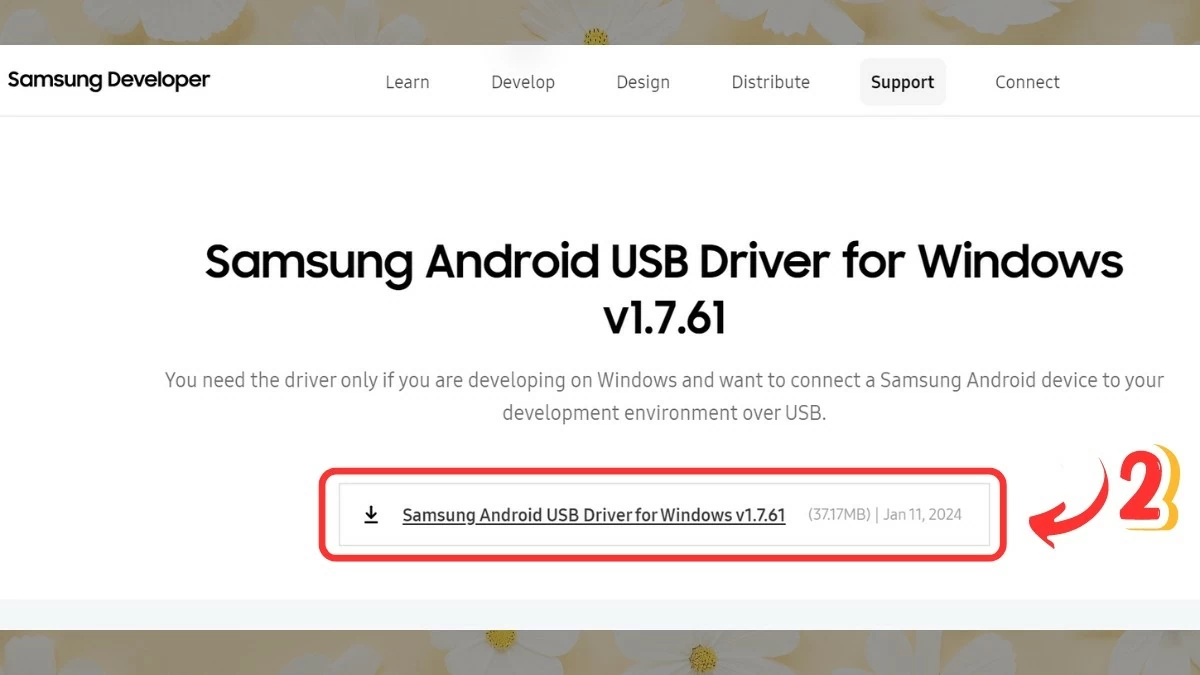 |
مرحلہ 3: ڈاؤن لوڈ کرنے کے بعد، فائل پر دائیں کلک کریں اور ایپلیکیشن کو انسٹال کرنا شروع کرنے کے لیے "ایڈمنسٹریٹر کے طور پر چلائیں" کو منتخب کریں۔
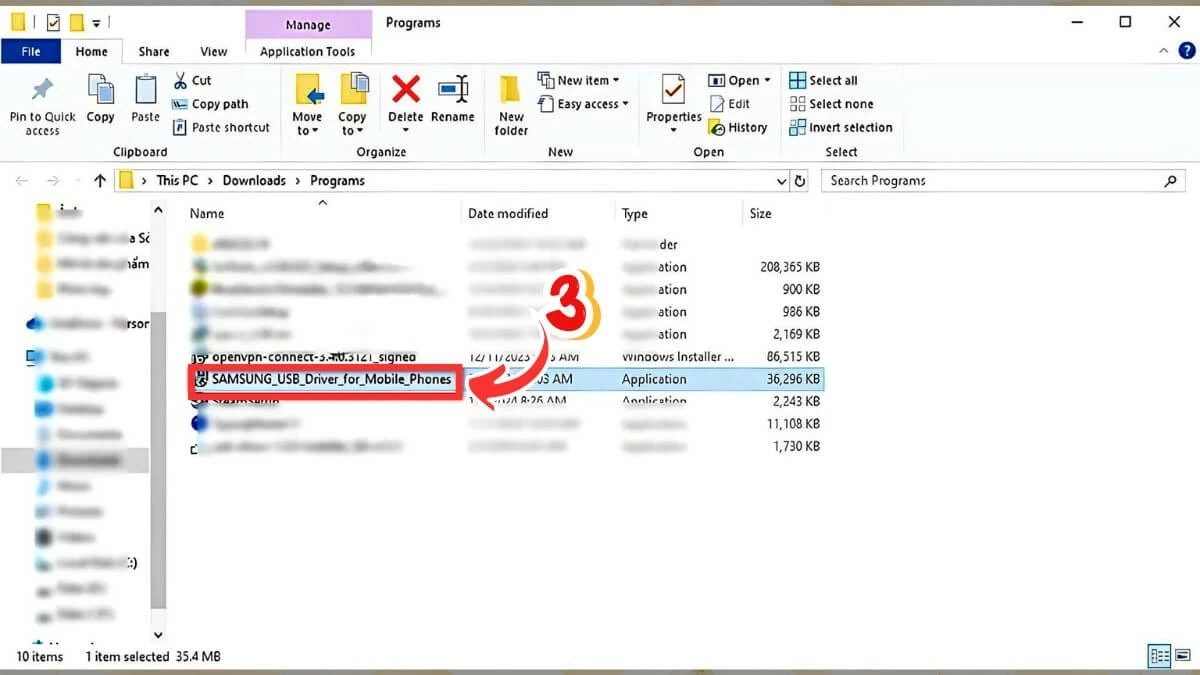 |
مرحلہ 4: اگلا، آن اسکرین ہدایات پر عمل کریں اور "اگلا" پر کلک کریں، پھر انسٹالیشن شروع کرنے کے لیے "انسٹال کریں" کو منتخب کریں۔ آخر میں، جب انسٹالیشن کا عمل مکمل ہو جائے تو "Finish" پر کلک کریں۔
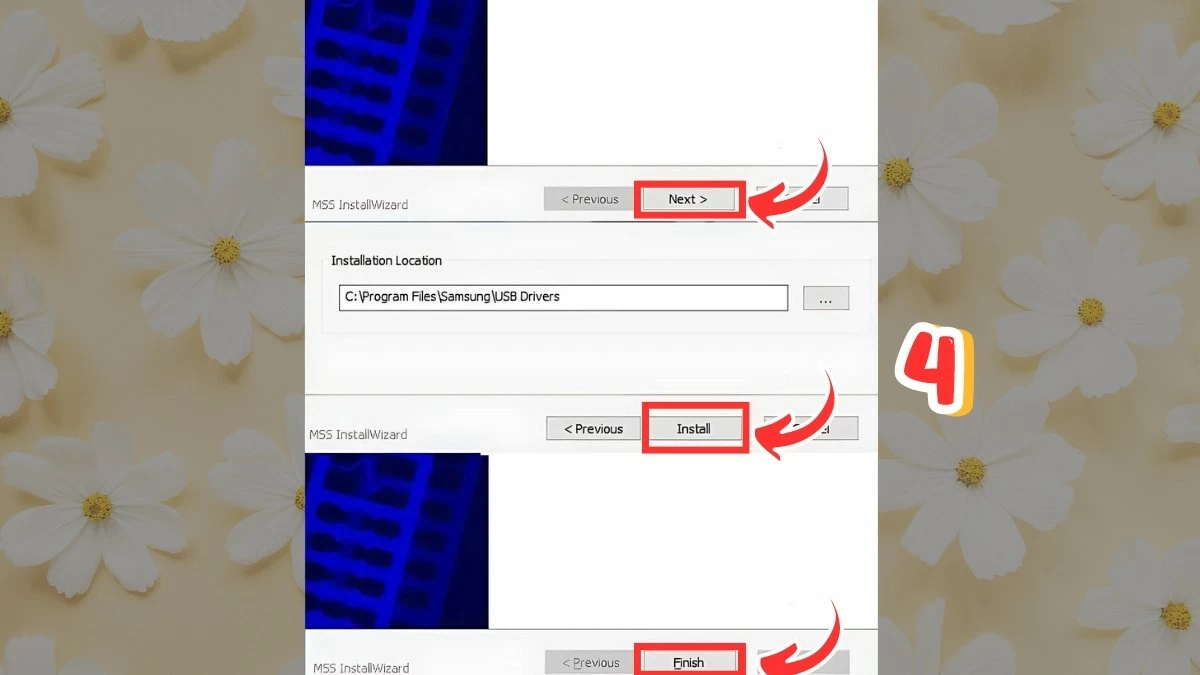 |
مرحلہ 5: USB کیبل کا استعمال کرتے ہوئے اپنے کمپیوٹر کو اپنے Samsung Android ڈیوائس سے جوڑیں۔ دونوں ڈیوائسز خود بخود ایک دوسرے کو پہچان لیں گی، جس سے ڈیٹا کی منتقلی اور دیگر کاموں کو انجام دینا آسان ہو جائے گا۔
 |
Samsung USB ڈرائیور انسٹال نہ کرنے کے مسئلے کو کیسے حل کریں۔
جیسا کہ اوپر بتایا گیا ہے، آپ اپنے کمپیوٹر کے لیے Samsung USB ڈرائیور کو تیزی سے ڈاؤن لوڈ کر سکتے ہیں۔ تاہم، بہت سے معاملات ایسے ہیں جہاں آلہ کامیابی سے ڈاؤن لوڈ ہو گیا ہے لیکن پھر بھی کنیکٹ نہیں ہو سکتا۔ اگر آپ کو اس صورت حال کا سامنا ہے، تو براہ کرم درج ذیل میں سے کچھ حل دیکھیں:
کنیکٹنگ کیبل چیک کریں۔
USB کیبلز کا استعمال آپ کے کمپیوٹر کو دوسرے آلات سے جوڑنے کے لیے کیا جاتا ہے۔ اگر آپ خراب کوالٹی یا خراب شدہ کیبل استعمال کرتے ہیں تو کنکشن ٹھیک سے کام نہیں کرے گا۔ لہذا، ہموار کنکشن کو یقینی بنانے کے لیے ایک حقیقی اور اچھے معیار کی USB کیبل استعمال کریں۔ اس کے علاوہ، اپنے کمپیوٹر پر USB پورٹ کو چیک کریں تاکہ یہ یقینی بنایا جا سکے کہ یہ خراب نہیں ہے۔
 |
USB ڈیبگنگ موڈ کو فعال کریں۔
کنکشن کیبل کی وجہ سے ہونے والی خرابی کے علاوہ، آپ کے سام سنگ USB ڈرائیور کو انسٹال نہ کرنے کی ایک عام وجہ یہ ہے کہ ڈیوائس میں USB ڈیبگنگ موڈ فعال نہیں ہے۔ آپ کو یہ چیک کرنے کی ضرورت ہے کہ آیا "USB ڈیبگنگ" موڈ فعال ہے یا نہیں۔ اگر نہیں، تو ان اقدامات پر عمل کرکے اسے فعال کریں:
مرحلہ 1: "ترتیبات" میں "فون کی معلومات" پر جائیں۔
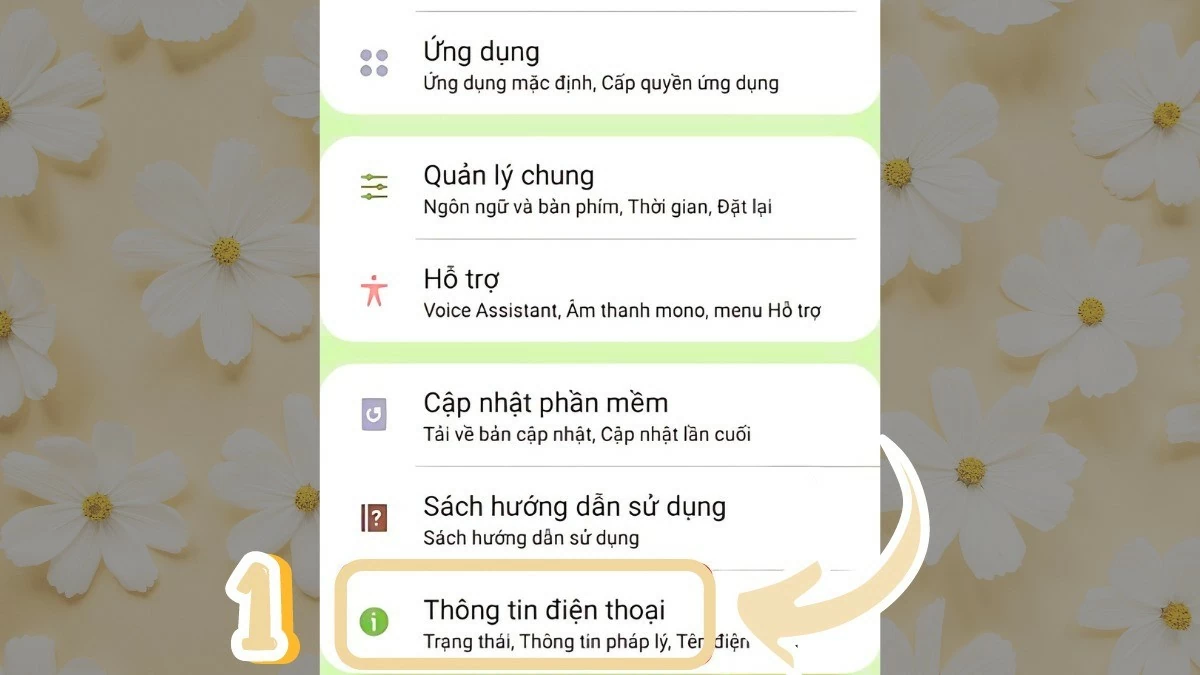 |
مرحلہ 2: اگلا، "سافٹ ویئر کی معلومات" پر کلک کریں۔
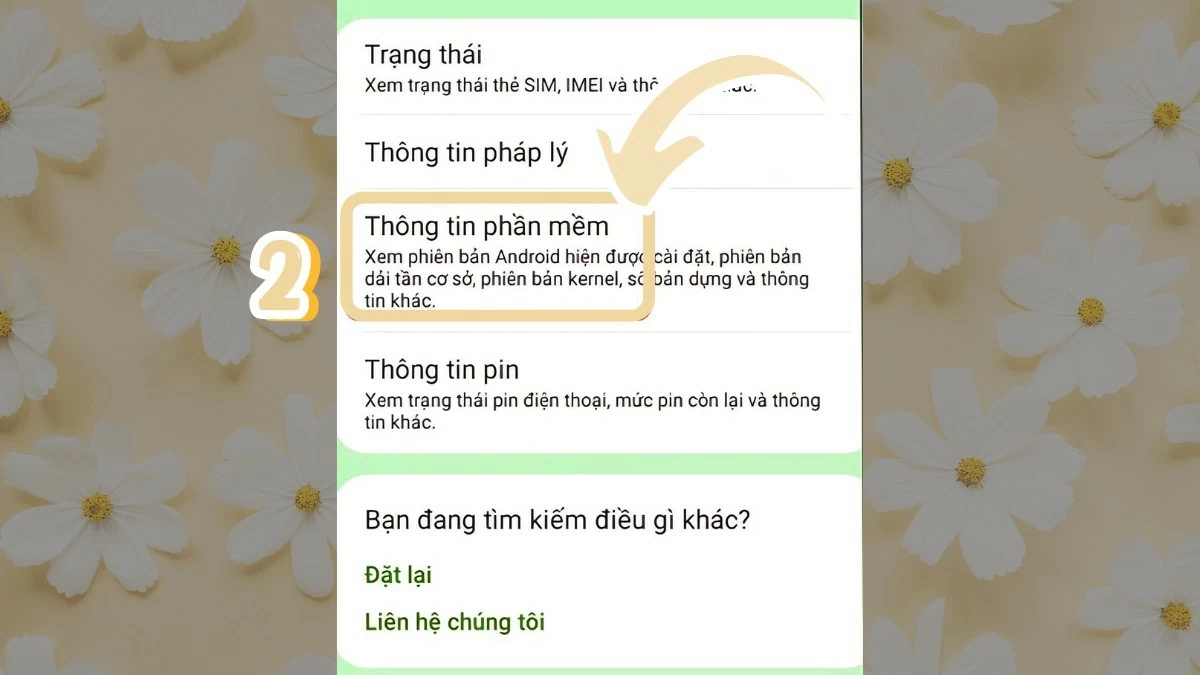 |
مرحلہ 3: ڈویلپر موڈ کو فعال کرنے کے لیے، "بلڈ نمبر" پر 7 بار ٹیپ کریں۔
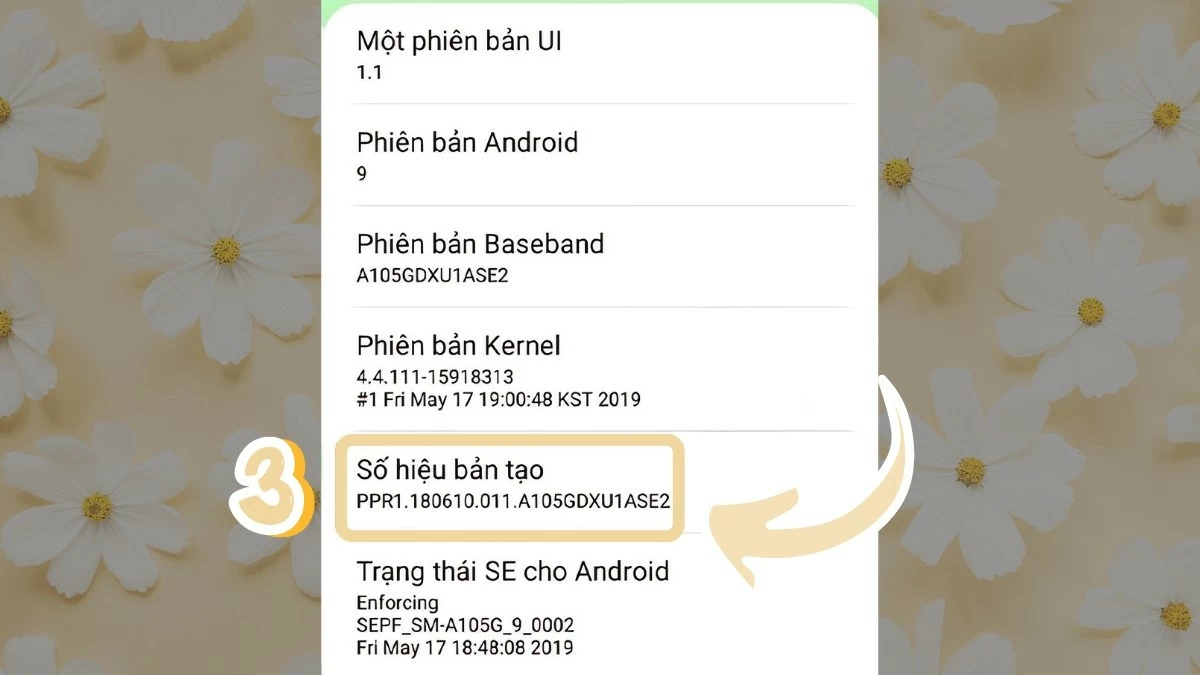 |
مرحلہ 4: پھر واپس جائیں اور "ڈیولپر کی ترتیبات" کو منتخب کریں۔
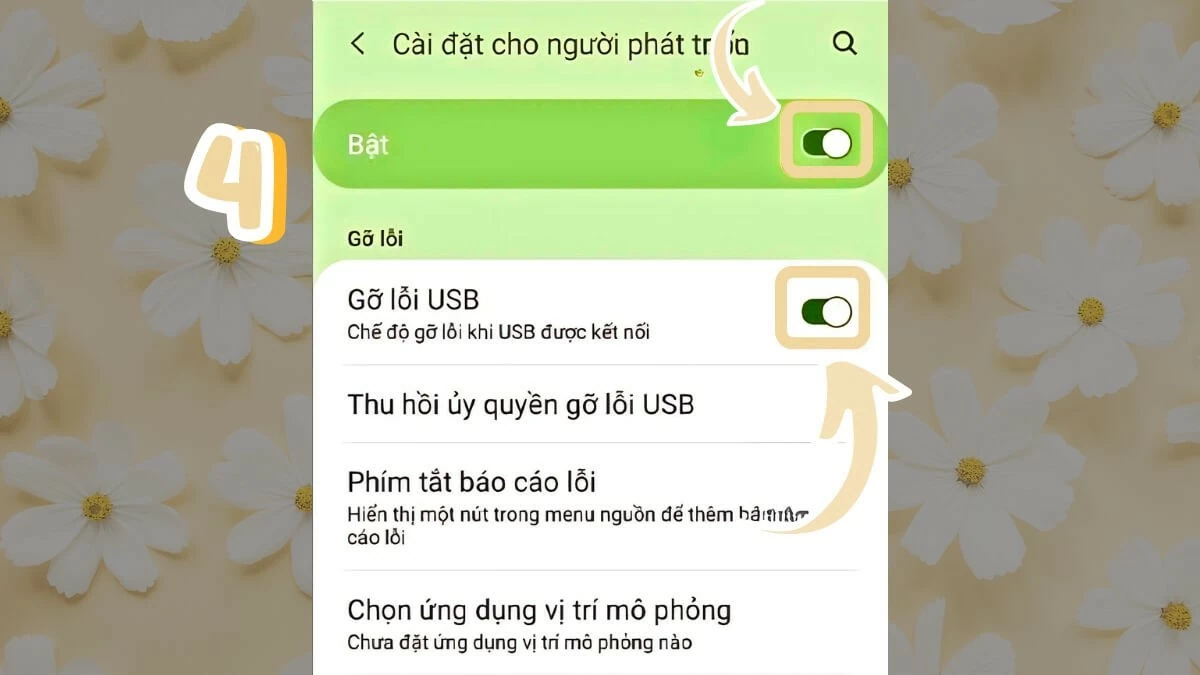 |
مرحلہ 5: اگلا، "ڈیولپر کی ترتیبات" کھولیں اور "USB ڈیبگنگ" کو مکمل کرنے کے لیے فعال کریں۔
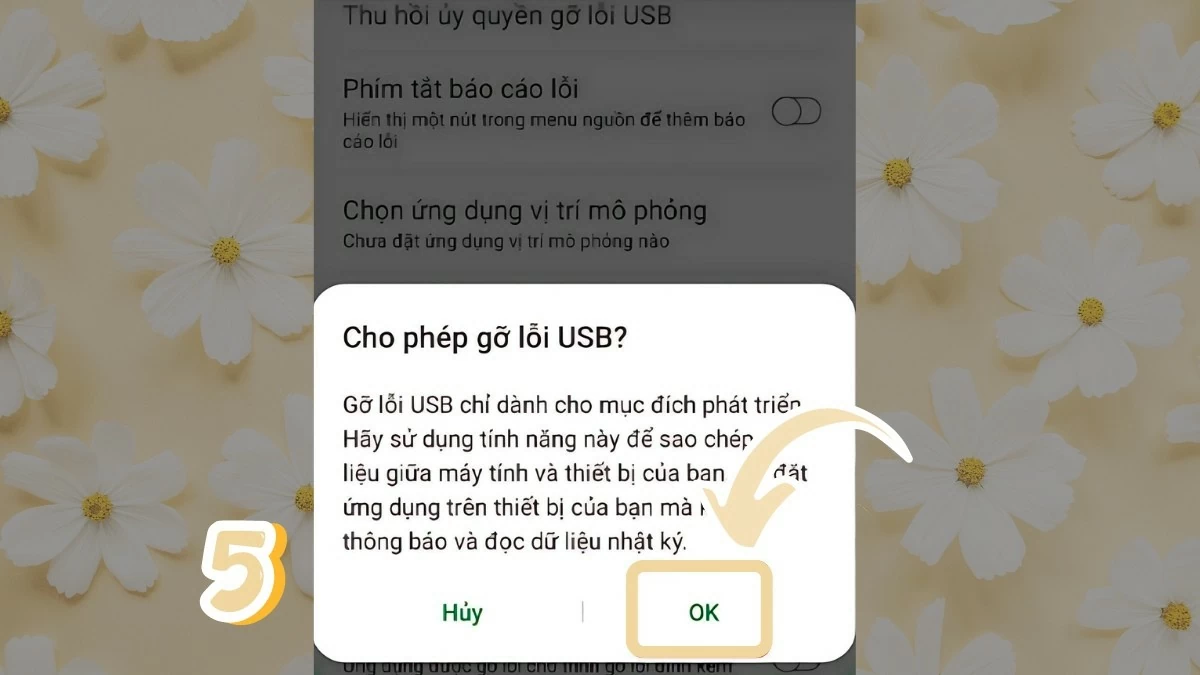 |
اپنے کمپیوٹر، Samsung ڈیوائس کو دوبارہ شروع کرنے کے لیے آگے بڑھیں۔
اپنے کمپیوٹر کے لیے Samsung USB ڈرائیور ڈاؤن لوڈ اور انسٹال کرنے کے بعد، آپ کو اپنے کمپیوٹر کو دوبارہ شروع کرنے کی ضرورت ہے۔ یہ یقینی بناتا ہے کہ ڈرائیور آسانی سے اور مؤثر طریقے سے چلتا ہے۔ اپنے کمپیوٹر اور سام سنگ ڈیوائس کو دوبارہ شروع کرنے سے ڈرائیور کی صحیح شناخت میں مدد ملتی ہے، اور مطابقت کے مسائل کو بھی روکتا ہے، کارکردگی اور سسٹم کے استحکام کو بہتر بناتا ہے۔
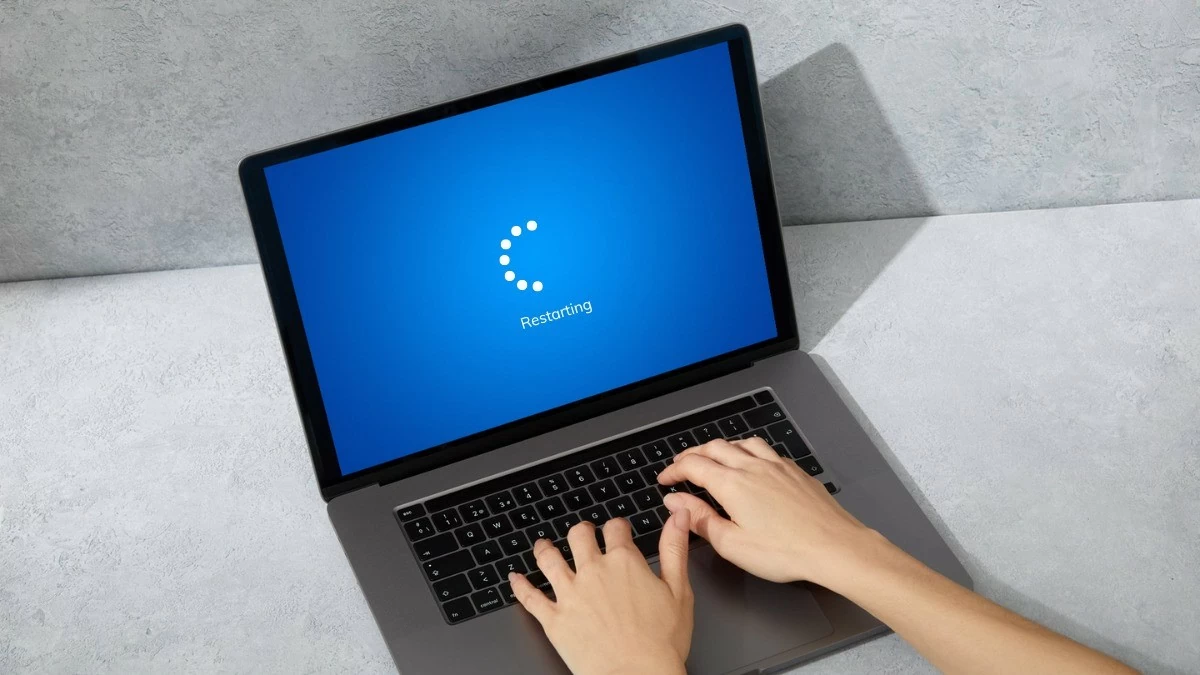 |
ایک فوری اپ ڈیٹ چیک چلائیں۔
اپ ڈیٹس کی جانچ کرنا ایک اہم قدم ہے جو صارفین کو کسی بھی سافٹ ویئر کو ڈاؤن لوڈ کرتے وقت اٹھانا پڑتا ہے۔ اگر آپ غلط ورژن ڈاؤن لوڈ کرتے ہیں، تو یہ تنازعات کا سبب بن سکتا ہے اور آلہ کی کارکردگی کو متاثر کر سکتا ہے۔ اپنے کمپیوٹر اور ونڈوز آپریٹنگ سسٹم کے لیے Samsung USB Driver ڈاؤن لوڈ کرتے وقت ہمیشہ سافٹ ویئر اپ ڈیٹس کی جانچ کرنا یاد رکھیں تاکہ یہ یقینی بنایا جا سکے کہ سب کچھ مطابقت رکھتا ہے اور ٹھیک سے کام کر رہا ہے۔
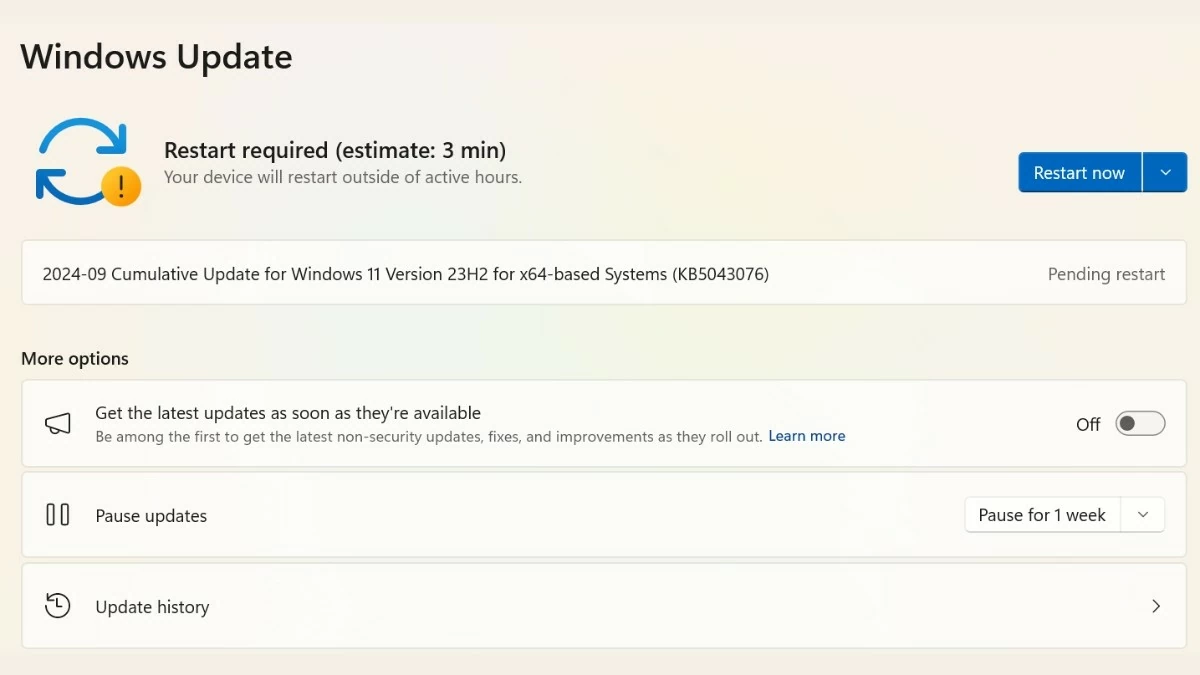 |
کنکشن سپورٹ سافٹ ویئر استعمال کریں۔
اگر آپ نے مندرجہ بالا طریقوں کو آزمایا ہے اور پھر بھی Samsung USB ڈرائیور کے ساتھ کنکشن کی خرابی کو ٹھیک نہیں کر سکتے ہیں، تو سپورٹ سافٹ ویئر استعمال کرنے پر غور کریں۔ کنکشن کو سپورٹ کرنے کے لیے آپ Samsung Kies یا Samsung Smart Switch جیسے سافٹ ویئر کو آزما سکتے ہیں۔ اپنے آلے پر منحصر ہے، بہترین نتائج حاصل کرنے کے لیے موزوں ترین ٹول کا انتخاب کریں۔
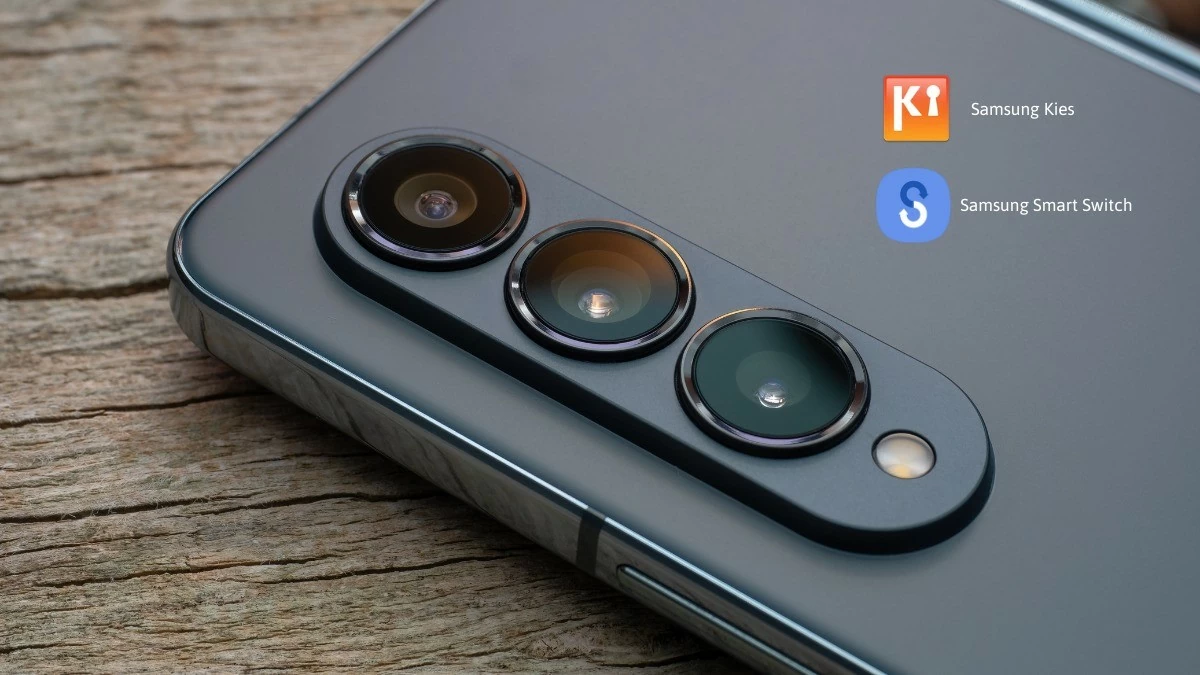 |
اوپر آپ کے کمپیوٹر کے لیے Samsung USB ڈرائیور کو ڈاؤن لوڈ اور انسٹال کرنے کے بارے میں تفصیلی گائیڈ ہے۔ یہ سافٹ ویئر آپ کو آلات کے درمیان کنکشن اور ڈیٹا کی منتقلی کو بہتر بنانے میں مدد کرے گا۔ اگر آپ کو Samsung USB ڈرائیور کو ڈاؤن لوڈ یا انسٹال کرنے میں دشواری ہو رہی ہے، تو براہ کرم اوپر دیے گئے حل سے رجوع کریں۔ گڈ لک!
ماخذ: https://baoquocte.vn/cach-tai-va-cai-dat-samsung-usb-driver-chi-tiet-nhat-289175.html






![[تصویر] پہلی گورنمنٹ پارٹی کانگریس کا شاندار افتتاح](https://vphoto.vietnam.vn/thumb/1200x675/vietnam/resource/IMAGE/2025/10/13/1760337945186_ndo_br_img-0787-jpg.webp)












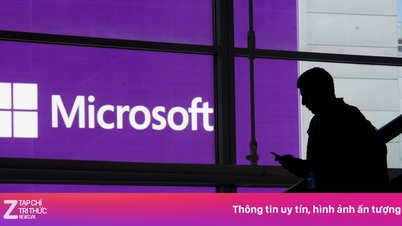





































































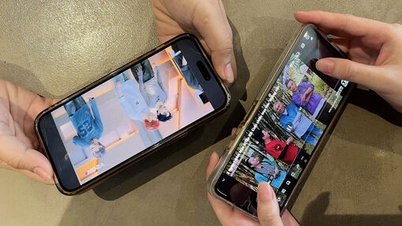




















تبصرہ (0)